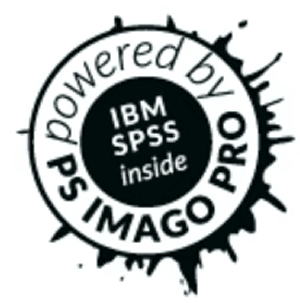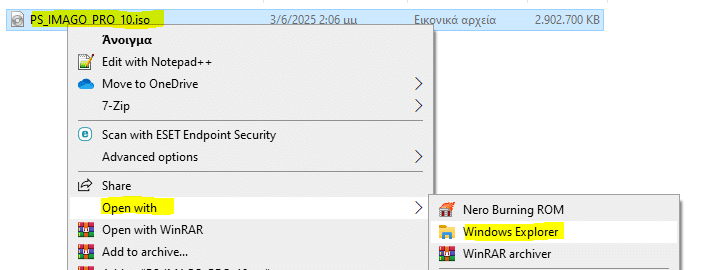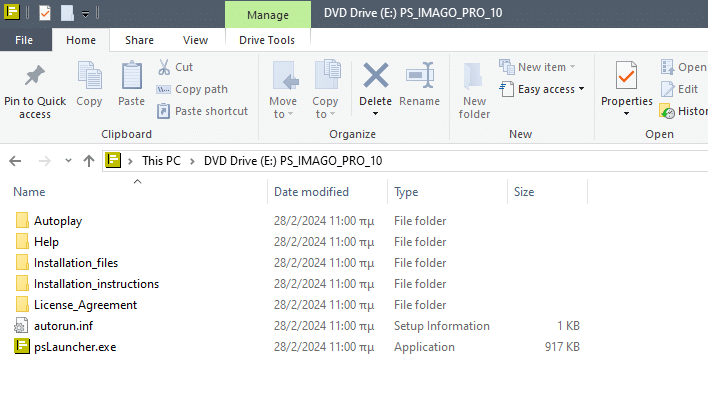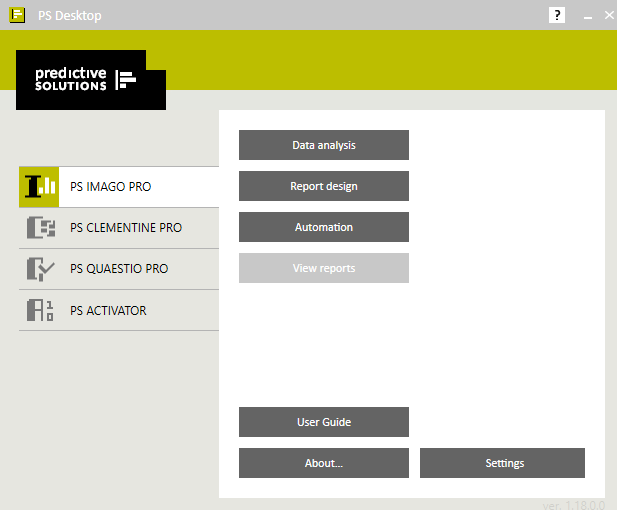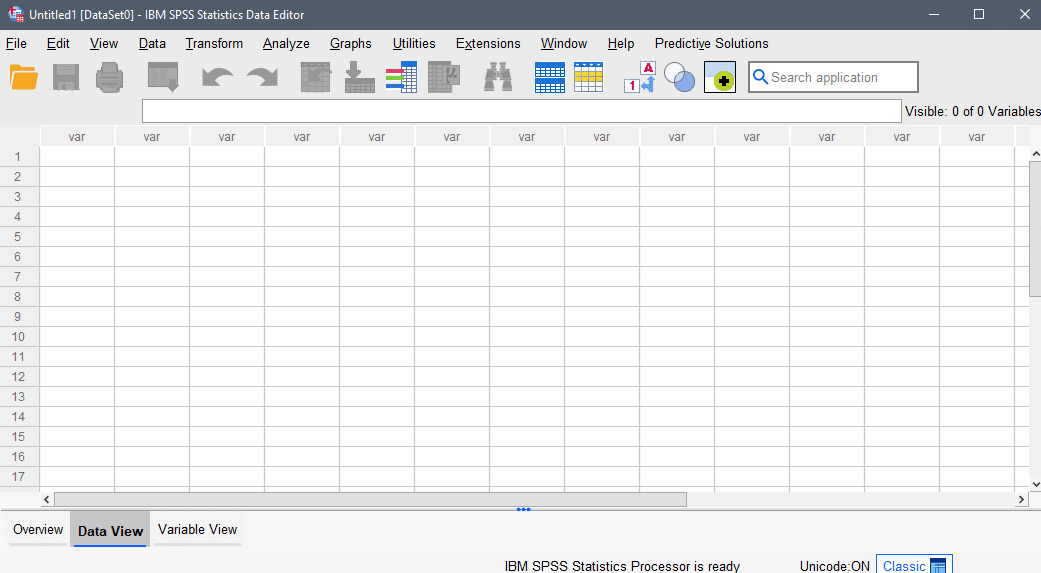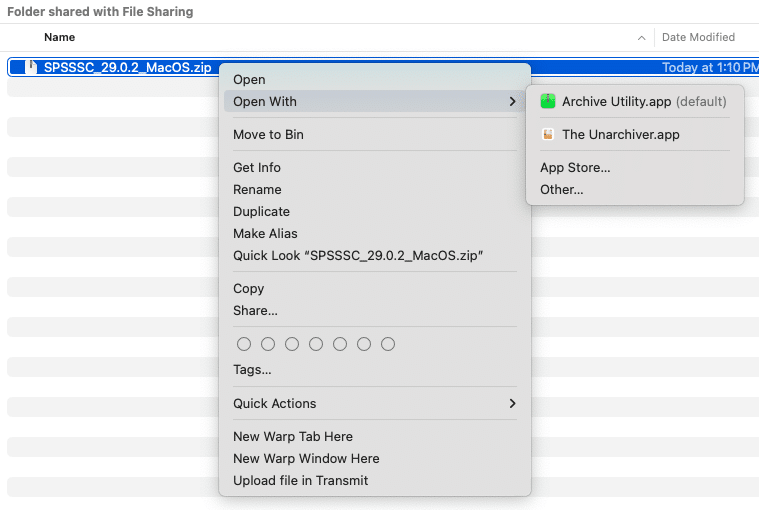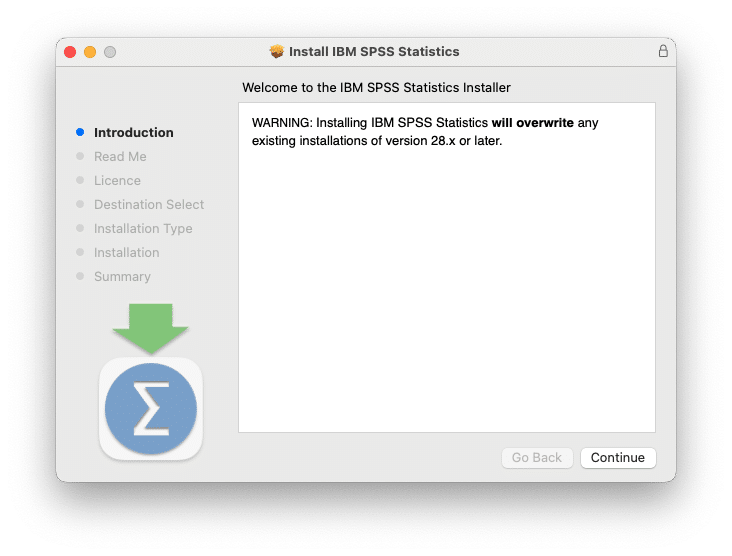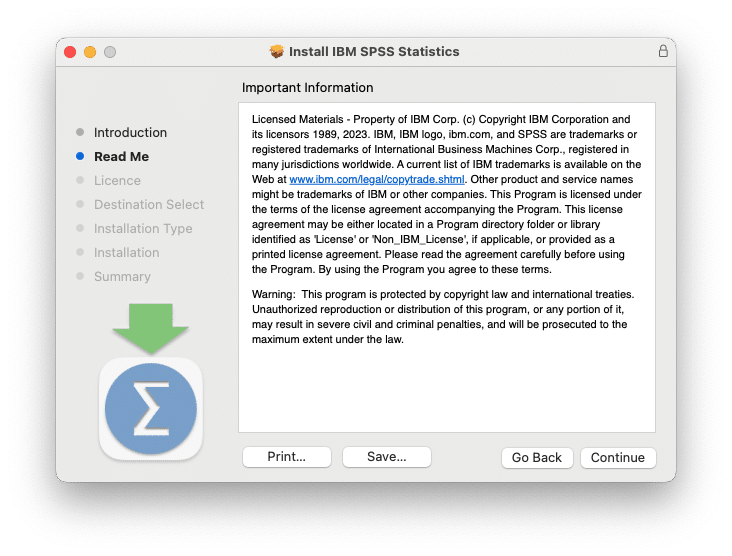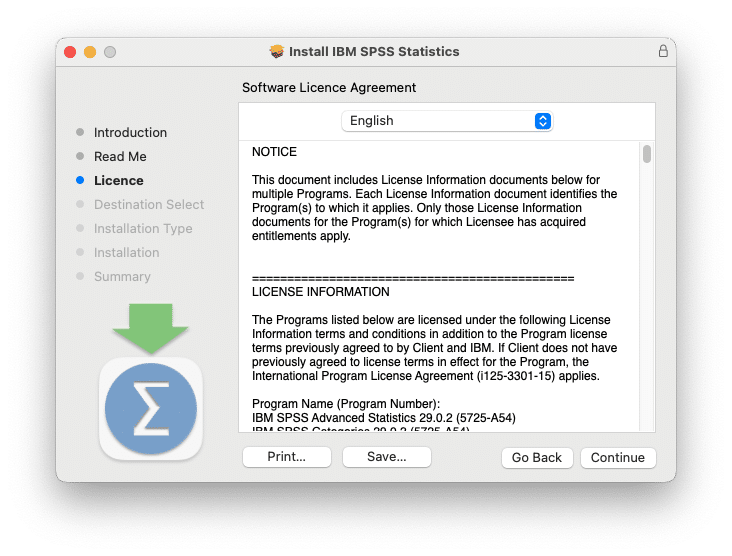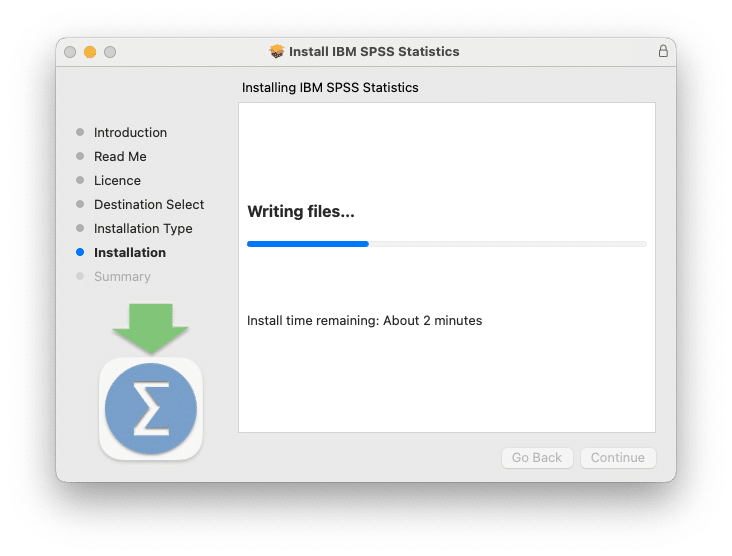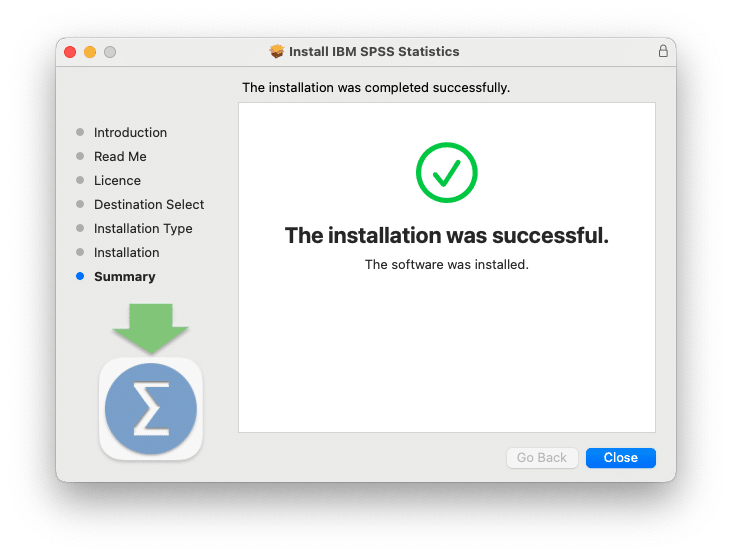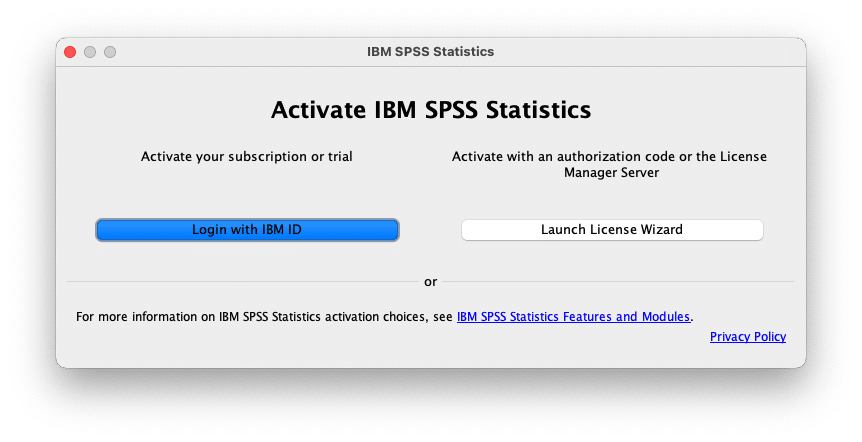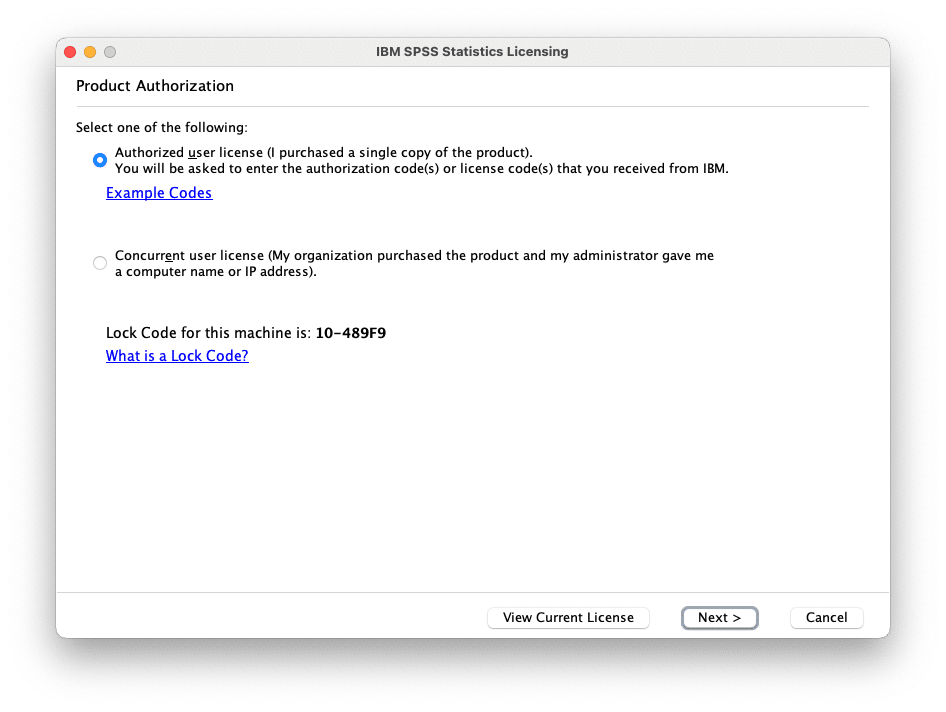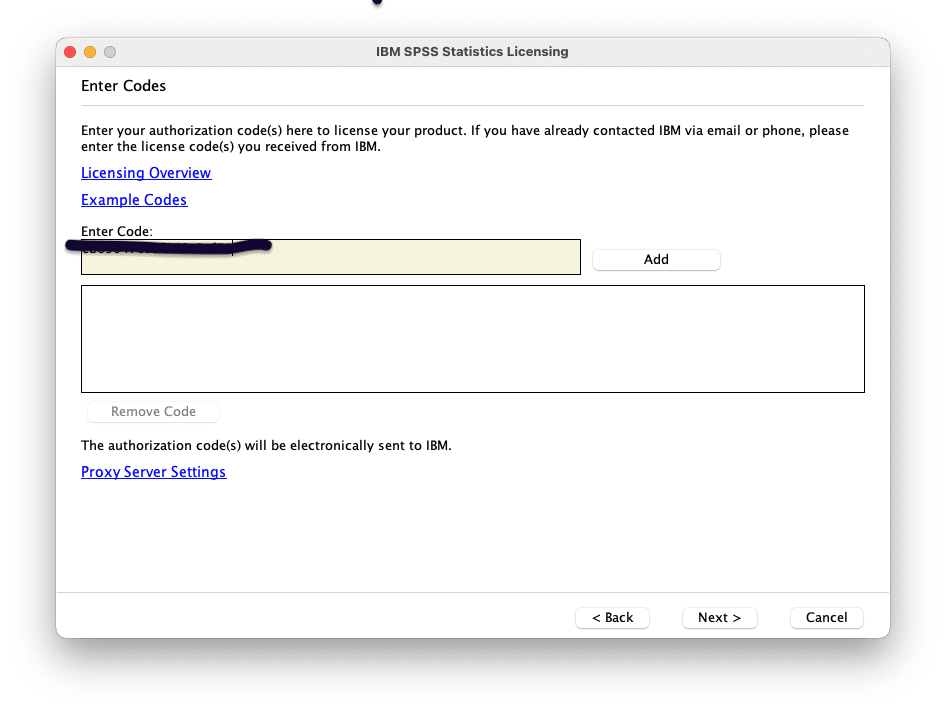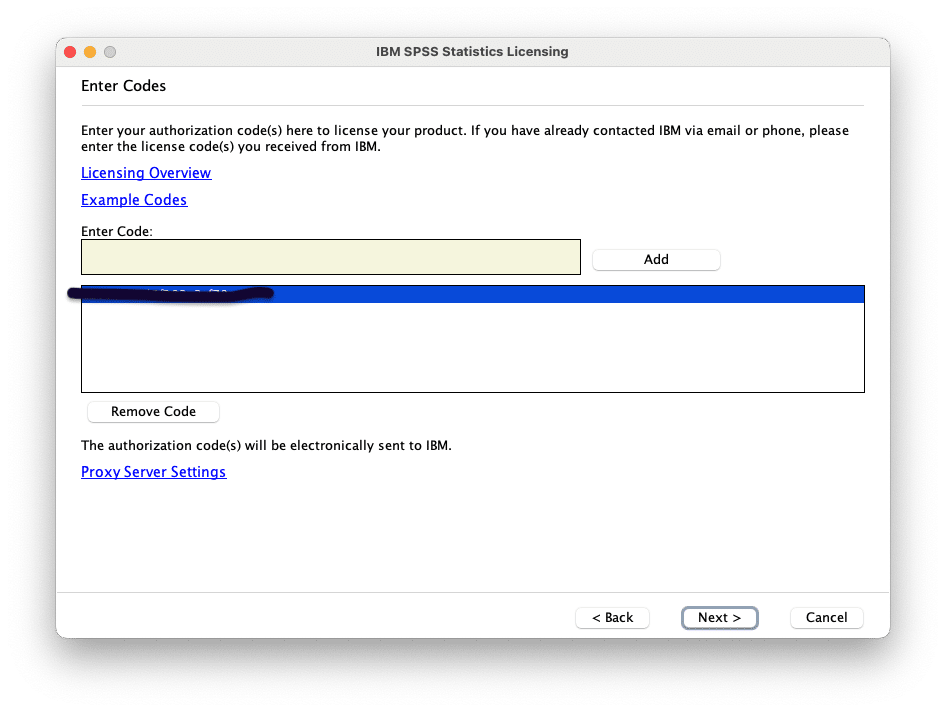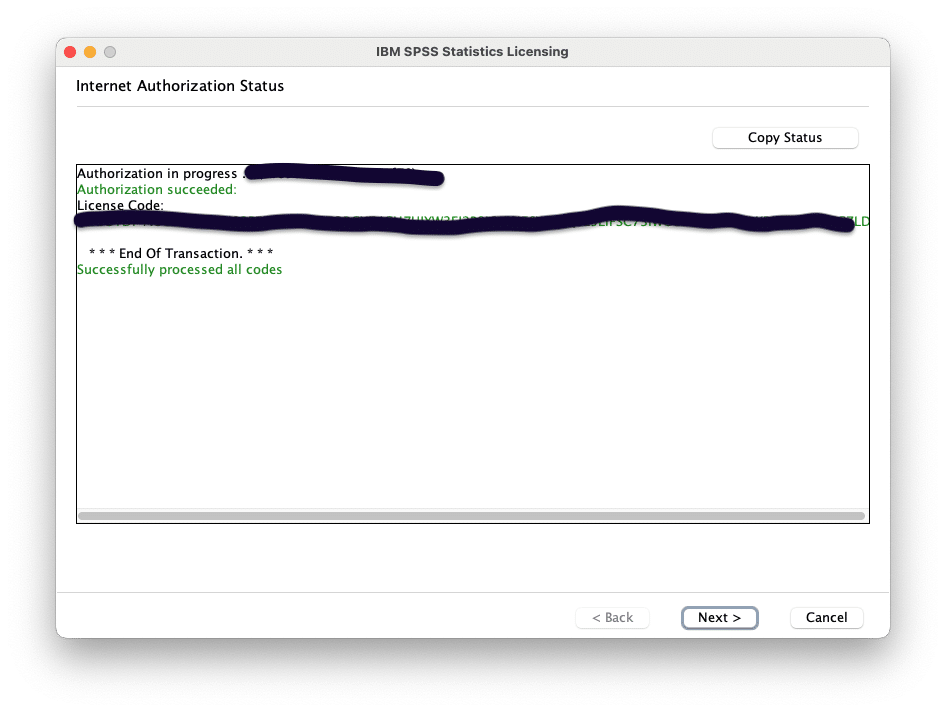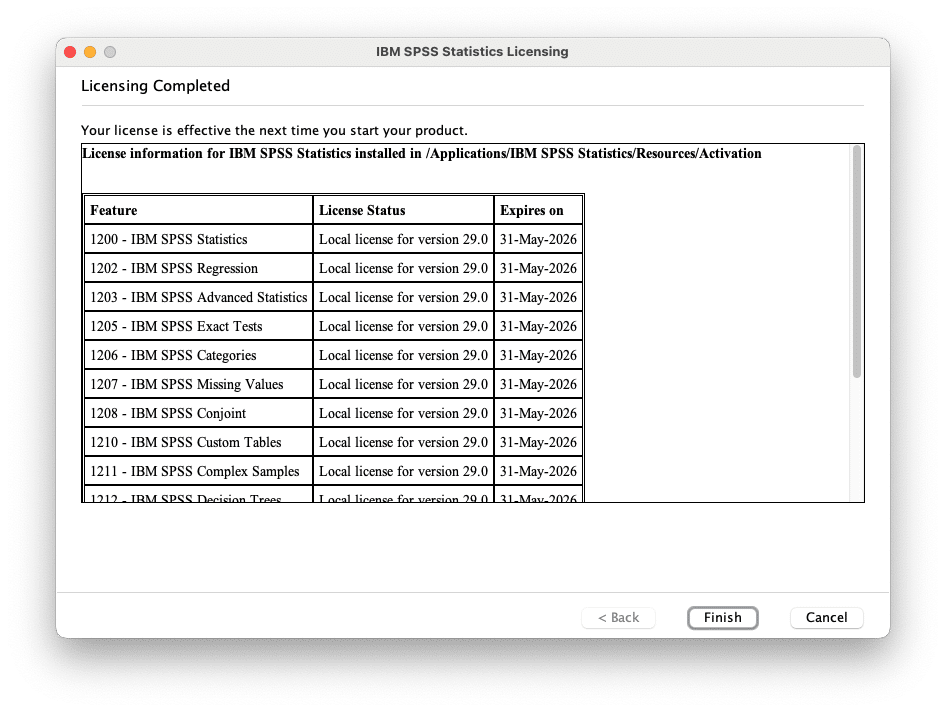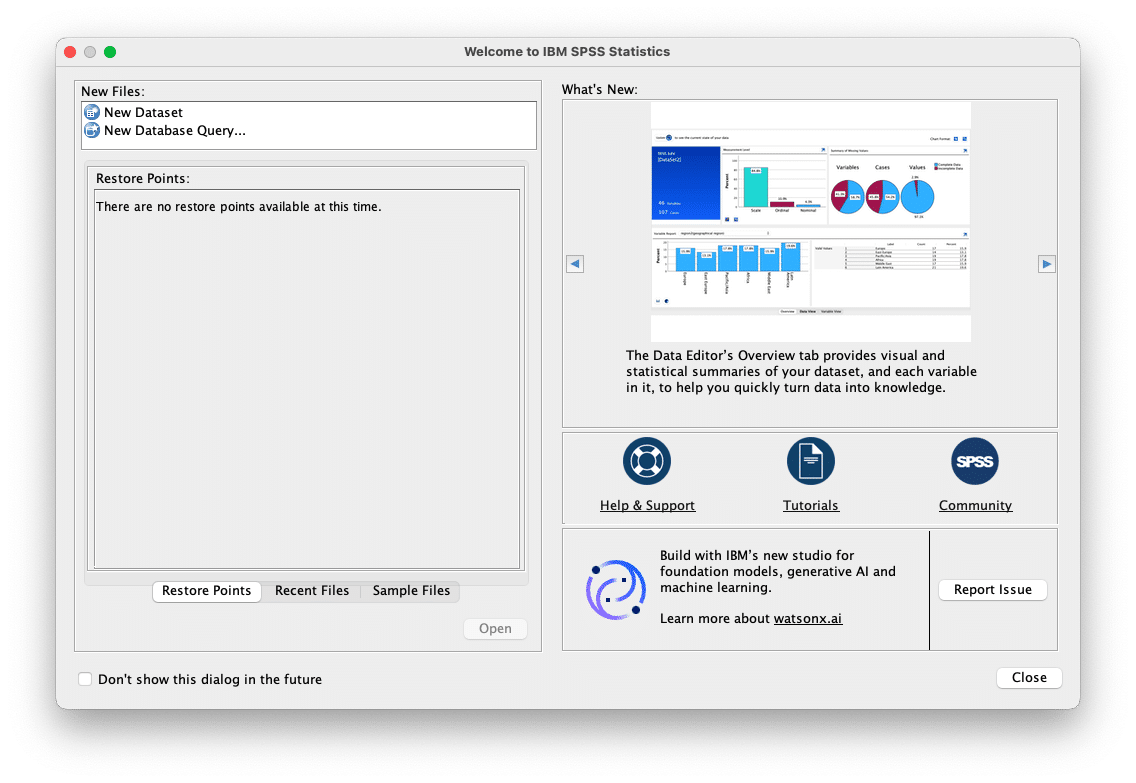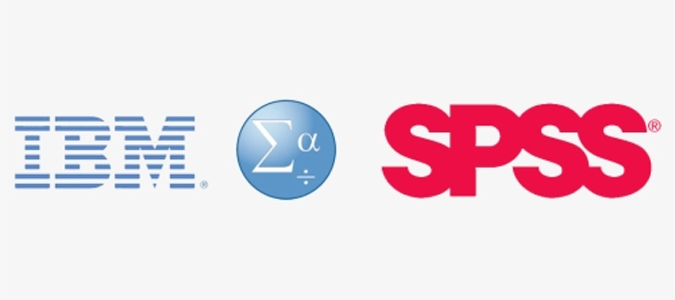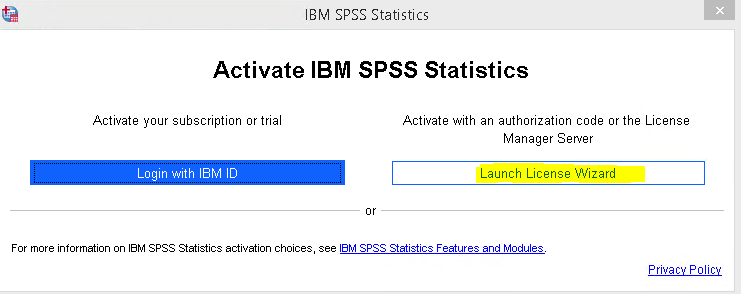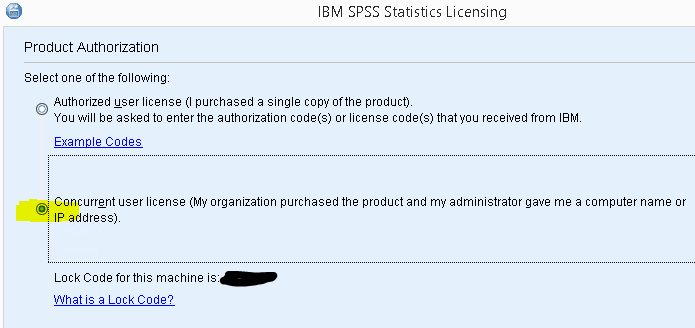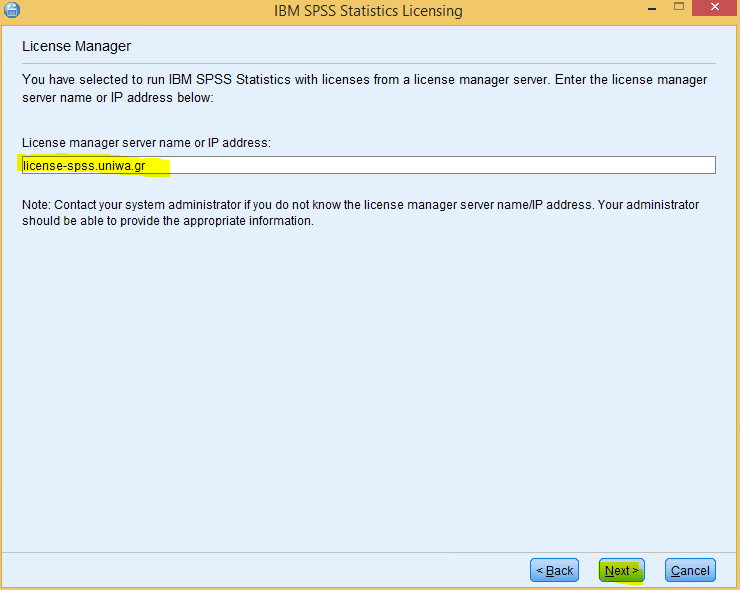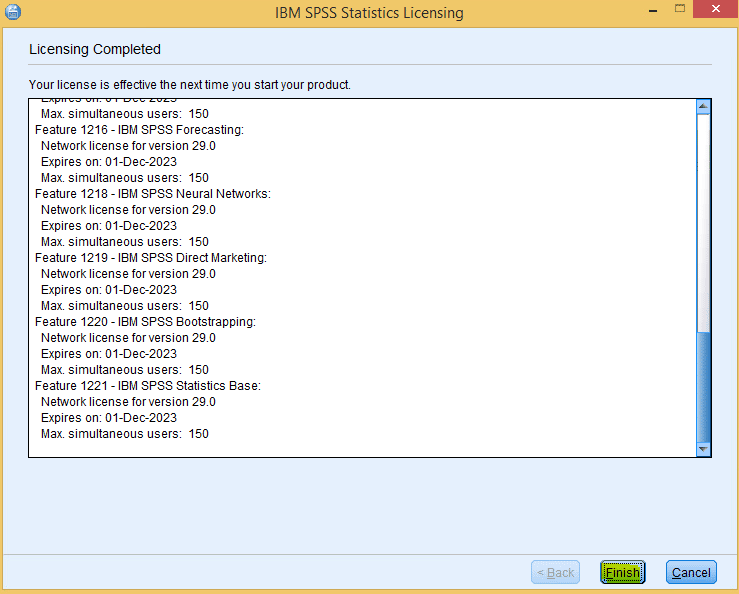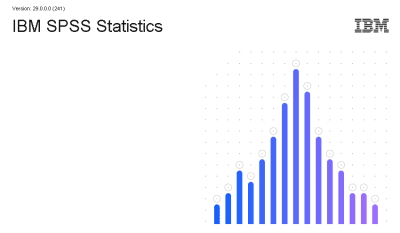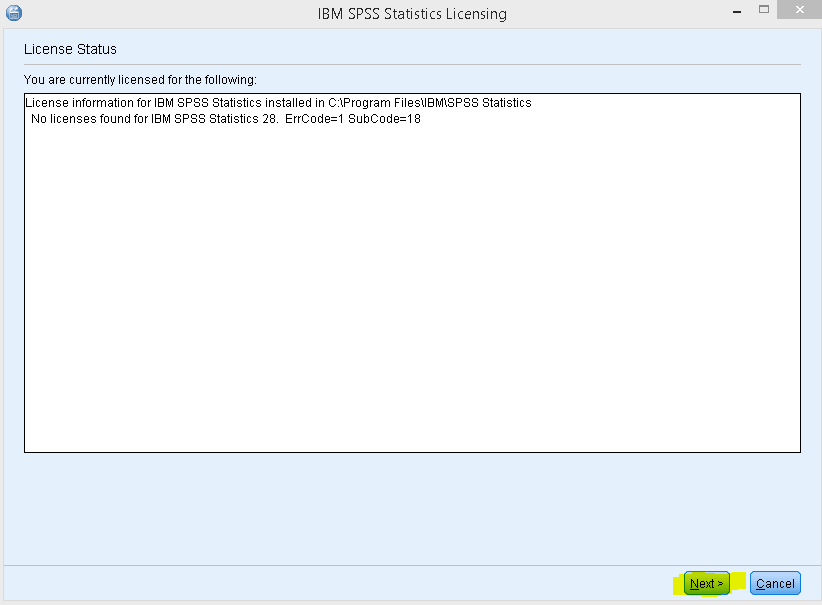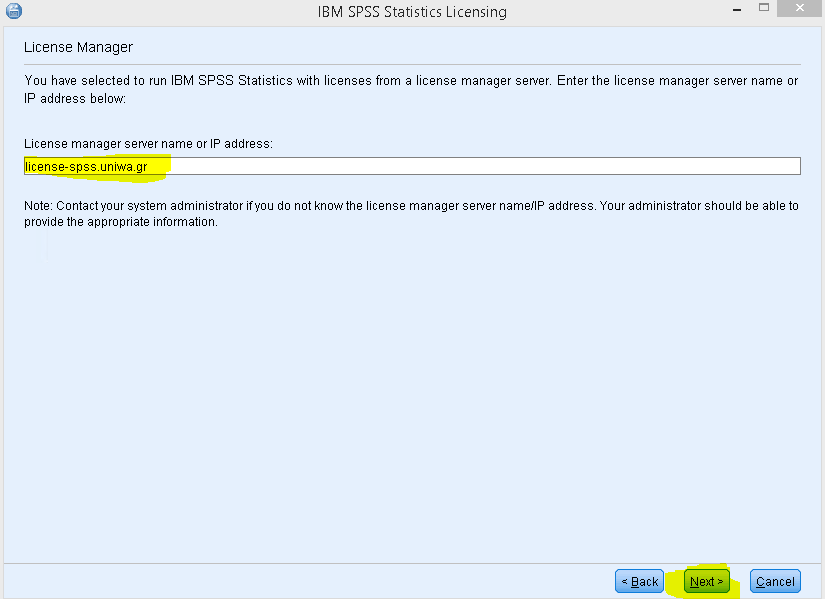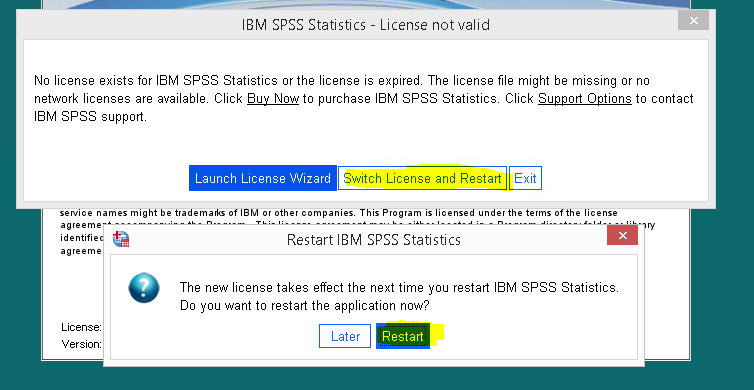PS IMAGE PRO 10 (SPSS included)
MS Windows 10/11 (2.8 GB)
SPSS
PS IMAGE PRO (SPSS)
SPSS Statistics for macOS
SPSS v29 (29.0.2.0)
SPSS for macOS (847MB)
Πρόσβαση
Σας ενημερώνουμε ότι αλλάζει ο τρόπος λειτουργίας και η διαδικασία εγκατάστασης του λογισμικού SPSS Statistics.
- Για τους χρήστες με Windows 10/11 το λογισμικό SPSS Statistics πλέον θα διατίθεται μέσω της σουίτας λογισμικού PS IMAGE PRO 10. Οι χρήστες με Windows 10/11 που επιθυμούν να κάνουν χρήση του SPSS Statistics θα πρέπει να εγκαταστήσουν την σουίτα λογισμικού PS IMAGE PRO 10.
- Για τους χρήστες με macOS το SPSS Statistics θα συνεχίσει να διατίθεται ως αυτόνομο λογισμικό. Η διαδικασία εγκατάστασης & ενεργοποίησης περιγράφεται αναλυτικά παρακάτω.
ΠΡΟΣΟΧΗ: Την Δευτέρα 23/6/2025 η λειτουργία του υπάρχοντος SPSS license server θα τερματιστεί και κατά συνέπεια όλες οι παλαιότερες εγκαταστάσεις του λογισμικού SPSS Statistics θα σταματήσουν να δουλεύουν.
Το Πανεπιστήμιο παρέχει στα μέλη του τη δυνατότητα εγκατάστασης του λογισμικού SPSS.
Για τους χρήστες με macOS διατίθεται ως αυτόνομο λογισμικό, ενώ για τους χρήστες με Windows 10/11 διατίθεται ως μέρος της σουίτας λογισμικού PS IMAGE PRO 10.
Απαιτήσεις εγκατάστασης:
- Για την σουίτα λογισμικού PS IMAGE PRO 10, θα πρέπει να διαθέτετε υπολογιστή με MS Windows 10 ή 11.
- Για το SPSS Statistics for macOS, θα πρέπει να διαθέτετε υπολογιστή με macOS έκδοση: Big Sur 11.0 ή Catalina 10.14 ή Monterey 12.0 ή Sonoma 14.0 ή Ventura 13.0
Σημειώνεται ότι πλέον (σε αντίθεση με παλαιότερα) ΔΕΝ απαιτείται σύνδεση στην ιδρυματική υπηρεσία VPN.
Οδηγίες Εγκατάστασης PS IMAGE PRO 10 για MS Windows
Βημα 1:
Κατεβάστε το λογισμικό PS IMAGE PRO 10 (διατίθεσαι σε μορφή ISO αρχείου) . Κάντε mount το ISO αρχείο στον Windows Explorer, οπότε το ISO θα αντιστοιχηθεί σε εικονικό CDROM στον υπολογιστή σας. Στην συνέχεια πηγαίνετε στο εικονικό CDROM και εκτελέστε το πρόγραμμα psLauncher.exe
Βημα 2:
Μετά την εκτέλεση του προγραμματος psLauncher.exe θα εμφανιστεί το παρακάτω παράθυρο στον υπολογιστή σας. Επιλέψτε το κουμπί “all components”.
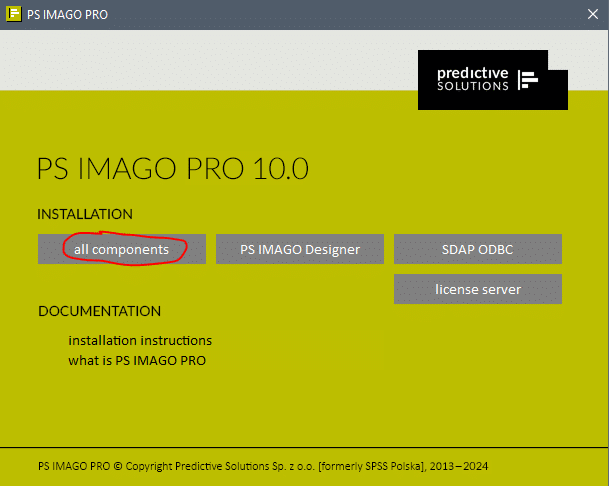
Αν έχετε ήδη εγκατεστημένο στον υπολογιστή σας από παλαιότερα το λογισμικό SPSS Statistics, το πρόγραμμα εγκατάστασης θα το αναγνωρίσει και θα ζητήσει να το απεγκαταστήσει. Αποδεχθείτε την απεγκατάσταση επιλέγοντας το κουμπί “Yes”.

Μετά την ολοκλήρωση της απεγκατάσταση του SPSS θα εμφανιστεί το παρακάτω παράθυρο. Απλά επιλέξτε το “OK”.
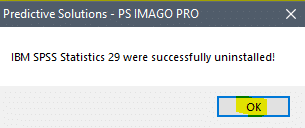
Στο επόμενο βήμα, θα ξεκινήσει η εγκατάσταση του PS IMAGE PRO. Επιλέξτε το κουμπί “Next”.
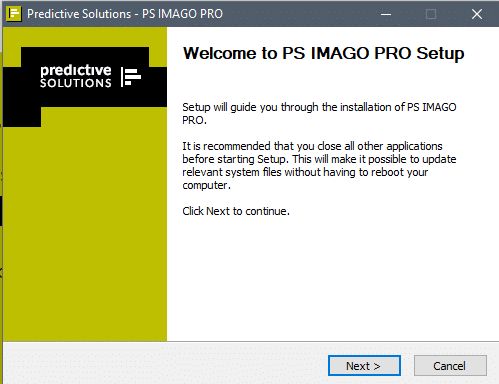
Εδώ βλέπουμε τα πακέτα λογισμικού που θα εγκατασταθούν. Σε αυτά περιλαμβάνεται το SPSS Statistics. Επιλέξτε το κουμπί “Next”.
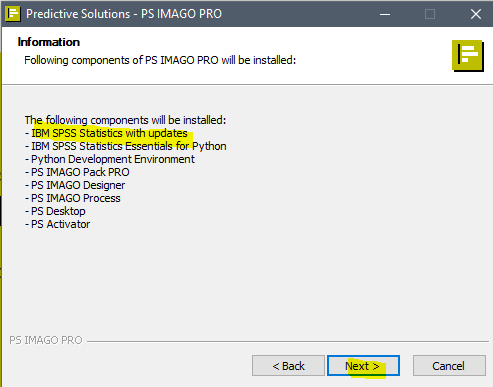
Αποδεχτείτε το License Agreement, επιλέγοντας το κουμπί “Accept”.
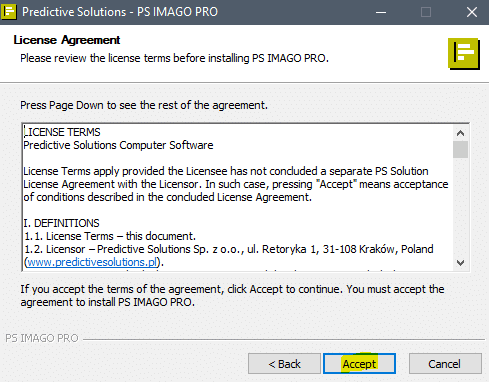
Επιλέξτε τον κατάλογο στον υπολογιστή σας που θέλετε να εγκατασταθεί το λογισμικό και επιλέξτε το κουμπί “Next”.
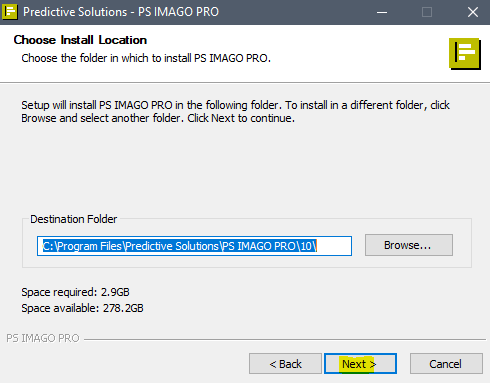
Στο επόμενο παράθυρο, αφήστε επιλεγμένη την default επιλογή “Single user” και επιλέξτε το κουμπί “Install”.
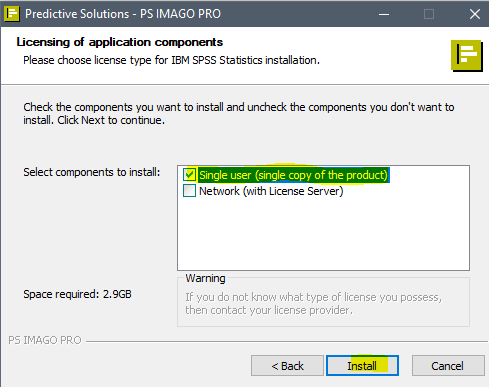
Στην συνέχεια θα ξεκινήσει η εγκατάσταση του λογισμικού.
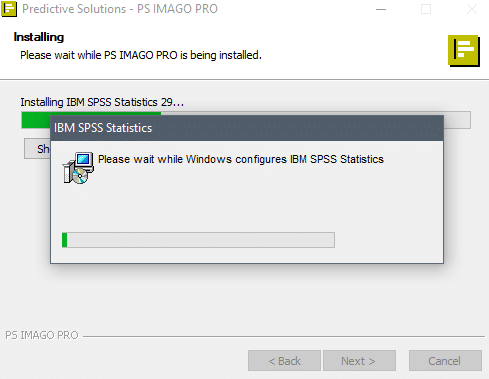
Στο επόμενο παράθυρο, εμφανίζεται μία ενημέρωση για σχετικά με την κεντρική εφαρμογή PS Desktop. Απλά επιλέξτε το κουμπί “Next”.
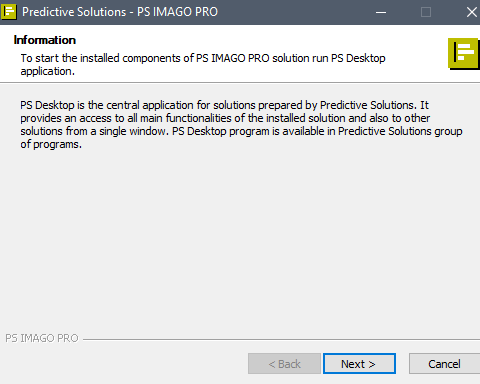
Η εγκατάσταση του PS IMAGE PRO ολοκληρώθηκε. Το τελευταίο που απαιτειται είναι να κάνετε επανεκκίνηση τον υπολογιστή σας.

Με την ολοκλήρωση της εγκατάστασης, πλέον στην επιφάνεια εργασίας θα έχει προστεθεί το εικονιδίο “PS Desktop”. Αυτό θα πρέπει να εκτελείτε για να έχετε πρόσβαση στο SPSS.
Οδηγίες ενεργοποίησης Άδειας Χρήσης PS IMAGE PRO 10 για MS Windows
Βημα 1:
Ανοίξτε το πρόγραμμα PS IMAGE PRO μέσω του εικονιδίου PS Desktop της επιφάνιας εργασίας σας.
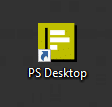
Στο παράθυρο που θα εμφανιστεί, επιλέξτε το μενού “PS ACTIVATOR” και στην συνέχεια του κουμπί “Activate license”.
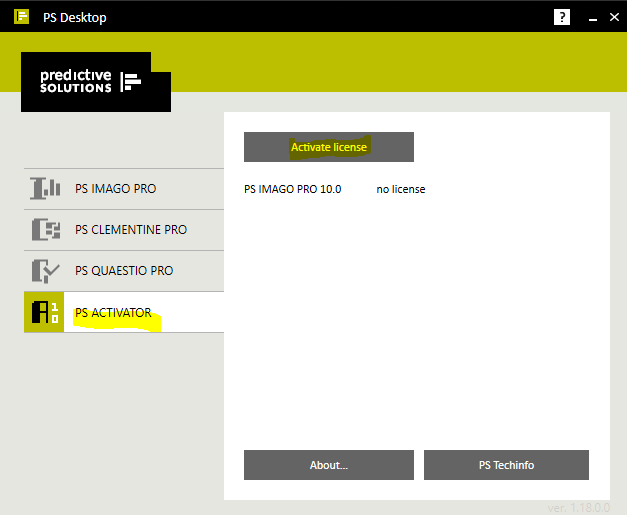
Στο επόμενο παράθυρο, εμφανίζει πληροφορίες για τα ήδη εγκατεστημένα licenses. Στην συγκεκριμένη περίπτωση δεν υπάρχει κάποιο. Απλα επιλέξτε το κουμπί “Next”.
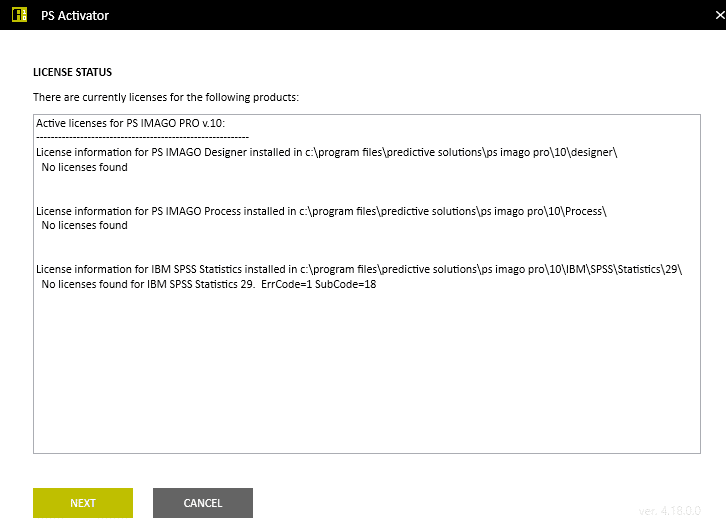
Στο επόμενο παράθυρο, επιλέξτε το “Get the license now” και πατήστε το κουμπί “Next”
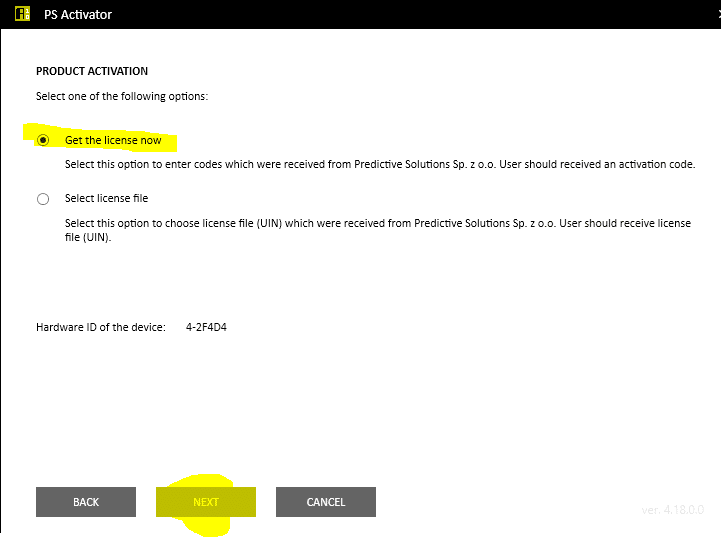
Στο επόμενο παράθυρο, καταχωρήστε το κλειδί (License Code for PS IMAGE PRO) που κατεβάσατε νωρίτερα από την παρούσα ιστοσελίδα μας. Θα το βρείτε πάνω αριστερά.
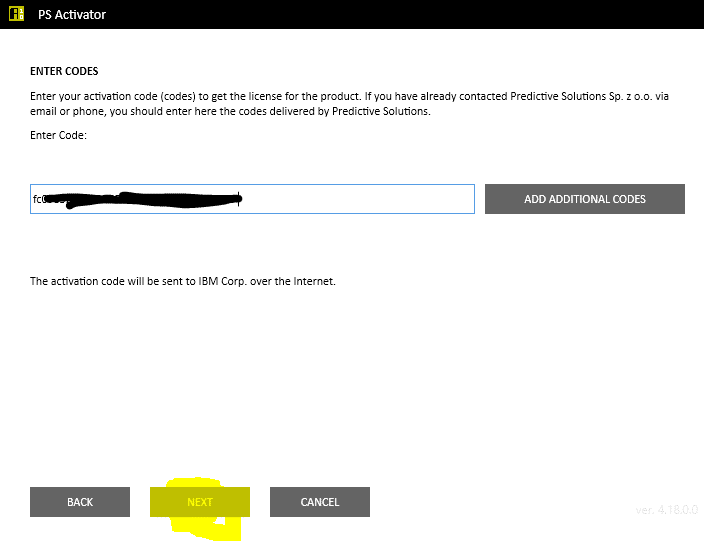
Εφόσον η ενεργοποίηση είναι επιτυχής, θα σας εμφανίσει πληροφορίες για το license. Μία από τις πληροφορίες είναι η χρονική ισχύ του. Στην συγκεκριμμένη περίπτωση είναι μέχρι 1/6/2026. Εντέλει πατήστε το κουμπί “CLOSE”.
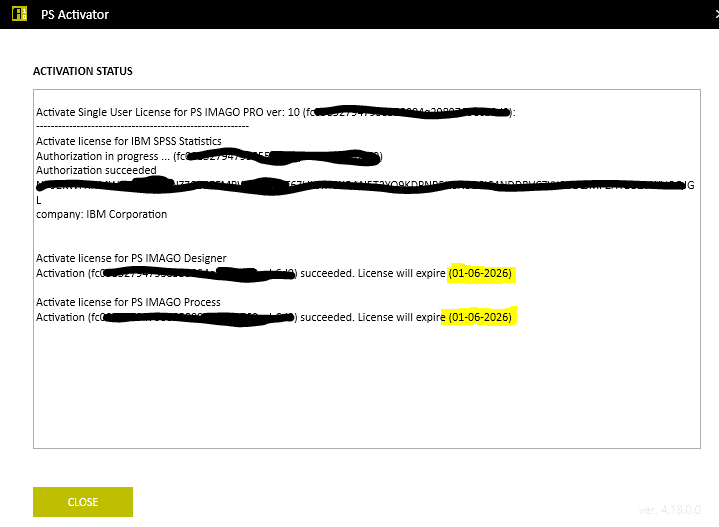
Εφόσον έχετε ολοκληρώσει την ενεργοποίηση του license key, πλέον στην εφαρμογή PS Desktop θα εμφανίζει την ημερομηνία λήξης του license.

Πλέον μπορείτε να τρέξετε το πρόγραμμα SPSS. Στην εφαρμογή PS Desktop, επιλέξτε το μενού “PS IMAGE PRO” και στην συνέχεια το “Data analysis”.
Οδηγίες Εγκατάστασης SPSS Statistics για macOS
Βημα 1:
Κατεβάστε το λογισμικό SPSS για macOS (διατίθεται σε μορφή ΖΙΡ αρχείου). Αποσυμπιέστε το αρχείο ZIP και τρέξτε το εκτελέσιμο πρόγραμμα dmg.
Βημα 2:
Πατήστε το κουμπί Continue.
Βημα 3:
Πατήστε αρχικά το κουμπί Continue και στη συνέχεια το κουμπί Agree ώστε να αποδεχτείτε το σχετικό Licence Agreement.
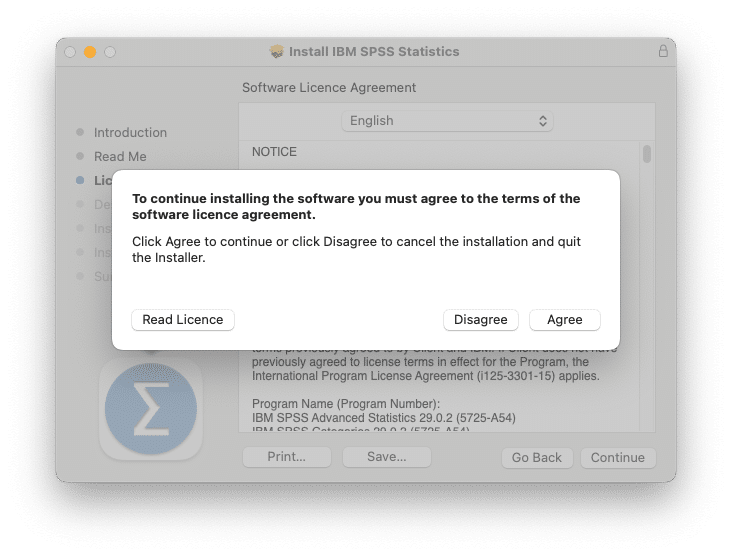
Πατήστε το κουμπί Install για να ξεκινήσει η εγκατάσταση
Βήμα 5:
Αφού ολοκληρωθεί η εγκατάσταση πατήστε το κουμπί Close
Βημα 6:
Υπάρχει πιθανότητα να εμφανιστούν τα παρακάτω μηνύματα. Το σύστημα θα σας ζητήσει να διαγράψει το αρχείο εγκατάστασης για εξοικονόμηση χώρου στον υπολογιστή σας. Αν θέλετε αποδεχτείτε το.
Οδηγίες ενεργοποίησης Άδειας Χρήσης SPSS Statistics για macOS
Βημα 1:
Ανοίξτε το πρόγραμμα SPSS Statistics από τον κατάλογο Applications. Εφόσον δεν υπάρχει εγκατεστημένο κάποιο license θα σας εμφανίσει την παρακάτω εικόνα. Πατήστε το κουμπί Launch License Wizard.
Βήμα 2:
Επιλέξτε την πρώτη επιλογή Authorized user license και πατήστε το κουμπί Next
Βήμα 3:
Στο επόμενο παράθυρο, καταχωρήστε το κλειδί (License Code for macOS) που κατεβάσατε νωρίτερα από την παρούσα ιστοσελίδα μας στο πεδίο “Enter Code”, πατήστε το κουμπί Add και στη συνέχεια το κουμπί Next.
Βήμα 4:
Εφόσον η ενεργοποίηση είναι επιτυχής, θα σας εμφανίσει πληροφορίες για το license. Πατήστε το κουμπί Next.
Βήμα 5:
Θα εμφανιστούν πληροφορίες για το license. Πατήστε το κουμπί Finish.
Βήμα 6:
Η διαδικασία ενεργοποίησης ολοκληρώθηκε. Το SPSS ξεκινάει εμφανίζοντας την παρακάτω εικόνα.
Πρόσβαση σε λογισμικό
Για να κατεβάσετε το λογισμικό PS IMAGE PRO ή το SPSS Statistics for MacOS θα πρέπει να είστε ενεργός φοιτητής ή να έχετε ενεργή σχέση εργασίας με το ίδρυμα.
Χρονική Ισχύς
Η άδεια χρήσης των λογισμικών PS IMAGE PRO & SPSS Statistics for macOS ανανεώνεται σε ετήσια βάση. H τρέχουσα άδεια ισχύει μέχρι 31/5/2026.